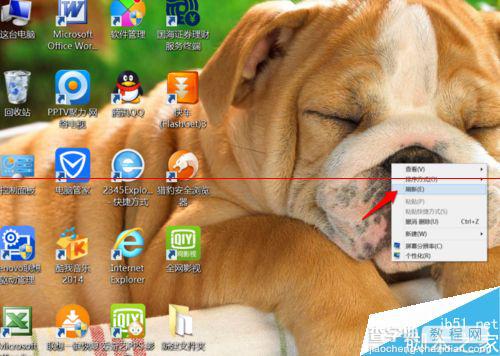鼠标右键刷新电脑反应很慢该怎么办?
发布时间:2016-12-22 来源:查字典编辑
摘要:新买的笔记本配置很高,可每次右键刷新的时候却很慢,总要等待几十秒,出现这种情况该如何解决?1、同时按键盘WIN+R键,调出“运行...
新买的笔记本配置很高,可每次右键刷新的时候却很慢,总要等待几十秒,出现这种情况该如何解决?
1、同时按键盘WIN+R键,调出“运行”对话框
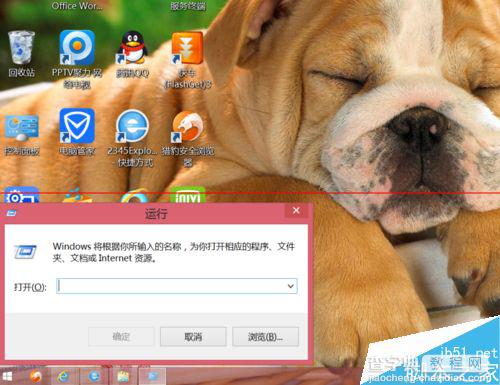
2、输入 regedit,点击确定,打开注册表编辑器
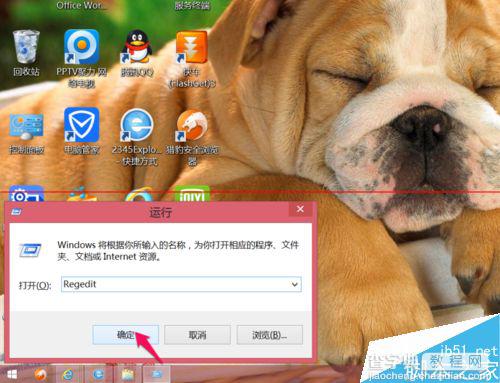
3、打开注册表后,依次找到注册表:HKEY_CLASSES_ROOT/Directory/Background/shellex/ContextMenuHandlers
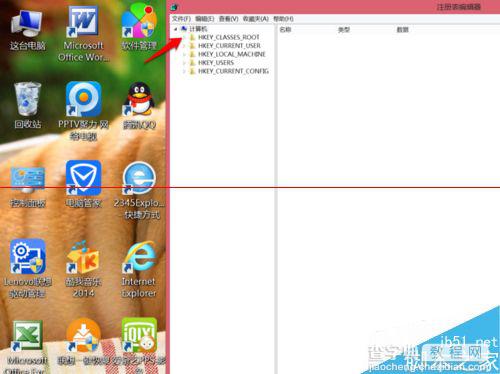
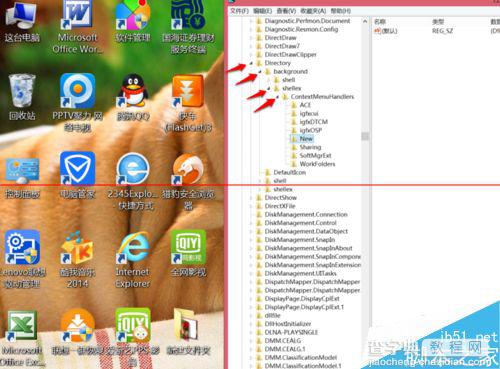
4、ContextMenuHandlers下面的选项只留下New选项,其余选项全部删除
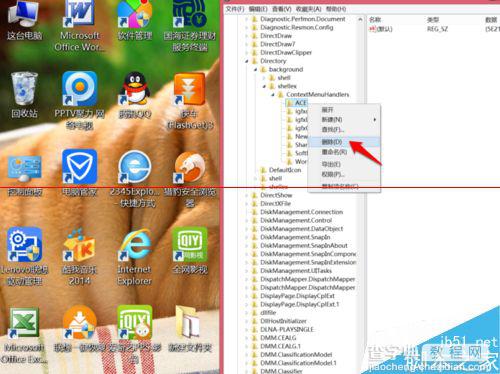
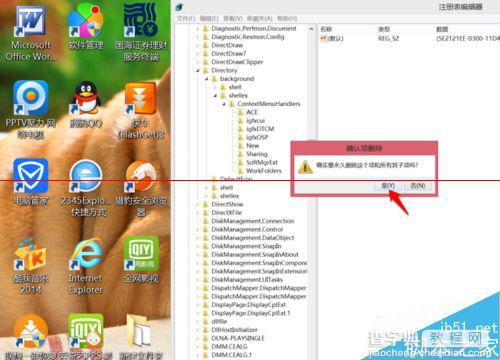
5、如遇到删除项时出错,不用管他,直接确定
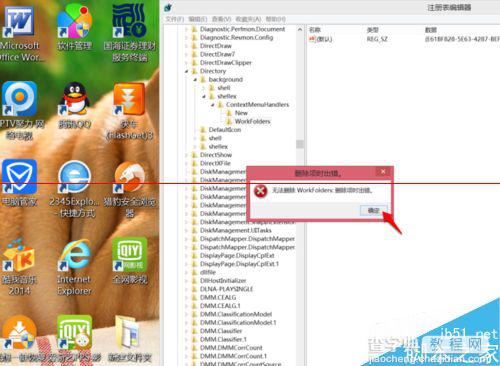
6、以上步骤完成后,退出注册表回到桌面,右键空白的地方刷新看是否变快,如没变化可重启电脑再试